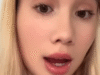Inevitablemente habrá momentos en los que no puede sostener su teléfono en dos manos: tal vez llevas comestibles, colgando firmemente a un riel de transporte de metro o paseando al perro. Eso significa solo una mano de repuesto para su teléfono inteligente, y eso puede conducir a una cierta cantidad de incomodidad, especialmente a medida que estos dispositivos siguen siendo más grandes.
Sin embargo, al igual que iOS, Android tiene algunas características incorporadas para hacer que operar un teléfono con una sola mano sea más sencillo. No tiene que ser una lucha, y cuando tienes ambas manos libres nuevamente, puedes volver fácilmente a la forma normal de trabajar.
El teclado con una mano
Gboard en modo con una mano. Crédito: Lifehacker
No importa qué teléfono Android tenga, si tiene el teclado Gboard desarrollado por Google en su lugar, puede cambiar rápidamente a un diseño especial diseñado para ser más fácil si solo tiene un pulgar libre de dos.
Abra el teclado en cualquier aplicación, luego toque los cuatro cuadrados en la esquina superior izquierda de la superposición del teclado y elija una sola mano en la siguiente pantalla. Verá que todas las teclas cambian a un lado de la pantalla, haciéndolas más fáciles de presionar, si las teclas están a la izquierda y las necesitará a la derecha, o viceversa, simplemente toque el botón de flecha pequeña hacia un lado.
Toque el botón de cambio de tamaño (el cuadrado en la esquina inferior izquierda o inferior derecha), y puede ajustar aún más el tamaño y la posición del teclado. Para volver a la normalidad, toque el botón Expandir (cuatro flechas de punta externa), que se encuentra en la parte superior izquierda o superior derecha del teclado, dependiendo del lado que lo haya fijado.
Si está utilizando el teclado Samsung, que es el valor predeterminado en los dispositivos Galaxy, la función es en gran medida similar: debe tocar los tres puntos en la esquina superior derecha del teclado para encontrar el atajo con una mano, y no tiene la opción de cambiar el tamaño del teclado, pero de lo contrario es más o menos lo mismo.
Cambiando la barra de direcciones de Chrome
Moviendo la barra de direcciones de Chrome. Crédito: Lifehacker
Por supuesto, hay muchos navegadores excelentes para Android además de Google Chrome, pero si se queda con la opción predeterminada, obtener sus dedos y pulgares hasta la barra de direcciones en la parte superior de la interfaz del navegador puede ser un desafío. Afortunadamente, Chrome para Android ahora le permite cambiar la barra de direcciones a la parte inferior para un uso más fácil.
Así es como se hace: solo presione larga en la barra de direcciones en la parte superior de Chrome, luego elija Mover Barra de direcciones a la parte inferior. Como es de esperar, puede hacer la misma acción para volver a la cima nuevamente. También puede configurar esto tocando los tres puntos en cualquier pestaña del navegador (arriba a la derecha), luego eligiendo configuraciones y barra de direcciones.
¿Qué piensas hasta ahora?
Habilitando el modo con una mano
Modo con una sola mano en los teléfonos Galaxy. Crédito: Lifehacker
Además de los trucos mencionados anteriormente, en realidad hay un modo dedicado con una sola mano disponible para dispositivos Pixel y Galaxy. El trabajo principal de este modo es darle un atajo para arrastrar toda la pantalla, colocando la mitad superior al alcance de la mano en la que está sosteniendo su teléfono.
Si está en un píxel, abra la configuración, luego elija Sistema> Gestos> Modo con una mano: puede elegir si el acceso directo derriba toda la interfaz de la pantalla o simplemente las notificaciones. El atajo real es un deslizamiento en la barra de gestos en la parte inferior de la pantalla, aunque puede ser difícil acertar. Deslice nuevamente o toque el área en blanco en la parte superior para dejar el modo con una sola mano.
Para aquellos de ustedes en los teléfonos Galaxy, deben cargar configuraciones y luego seleccionar características avanzadas> Modo con una mano. Una vez más, debe hacer un golpe corto en la barra de gestos inferior para encoger la pantalla, que luego puede controlar con la flecha en el costado y el mango en la parte superior. Toque fuera de la pantalla encogida o deslice hacia abajo en la barra de gestos nuevamente para volver a la normalidad.
Un par de consejos finales: cuando se trata de sus pantallas de inicio en Android, también puede asegurarse de que sus atajos más utilizados estén cerca de la parte inferior de la pantalla, en lugar de en la parte superior. También vale la pena recordar que generalmente puede presionar el botón de volumen en los teléfonos Android para trabajar el obturador en la aplicación de cámara predeterminada, en lugar de tener que presionar el botón en la pantalla, lo cual es más fácil de hacer con una mano.